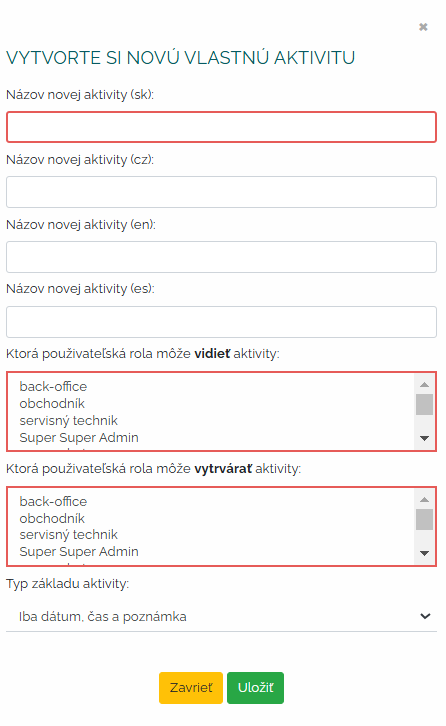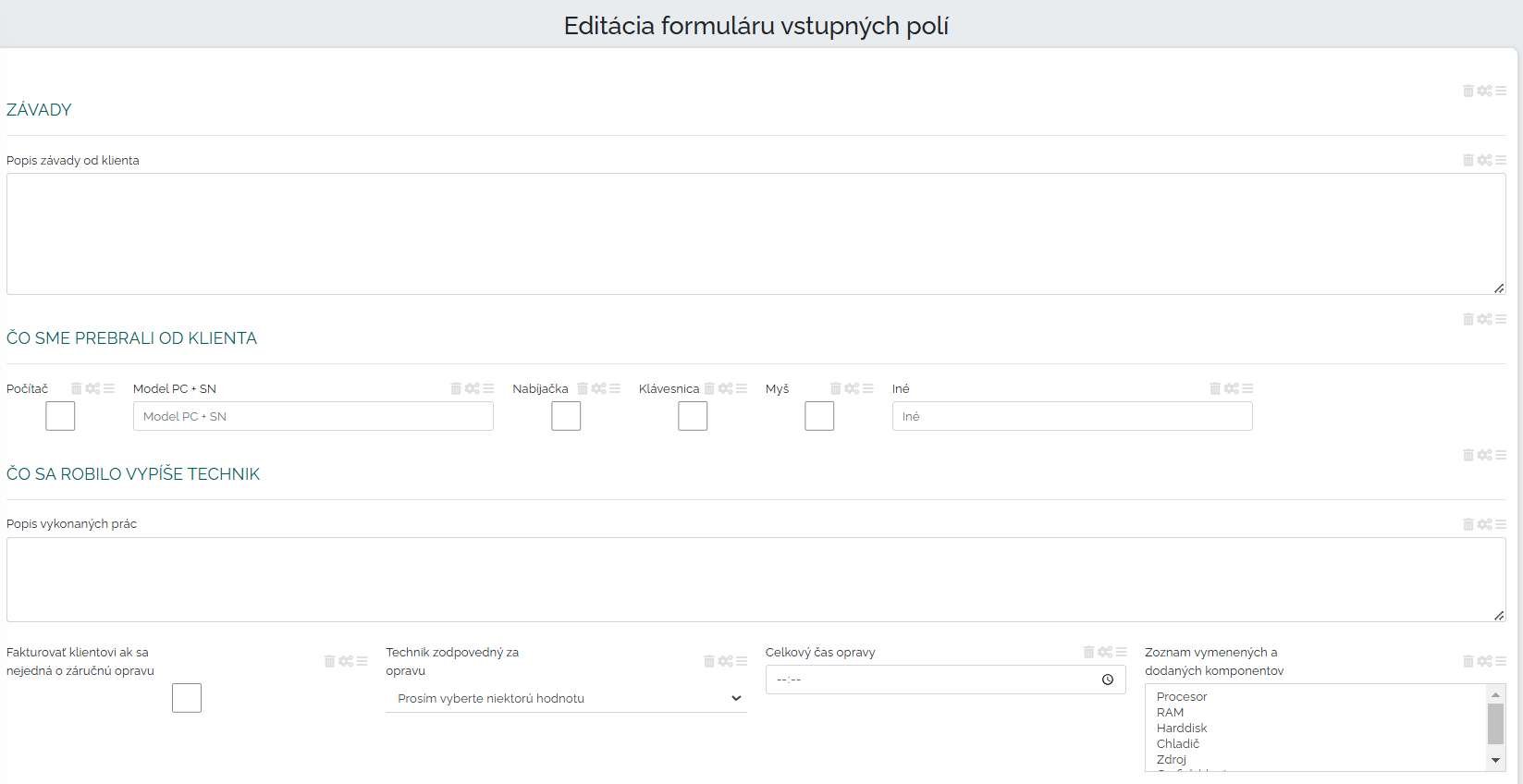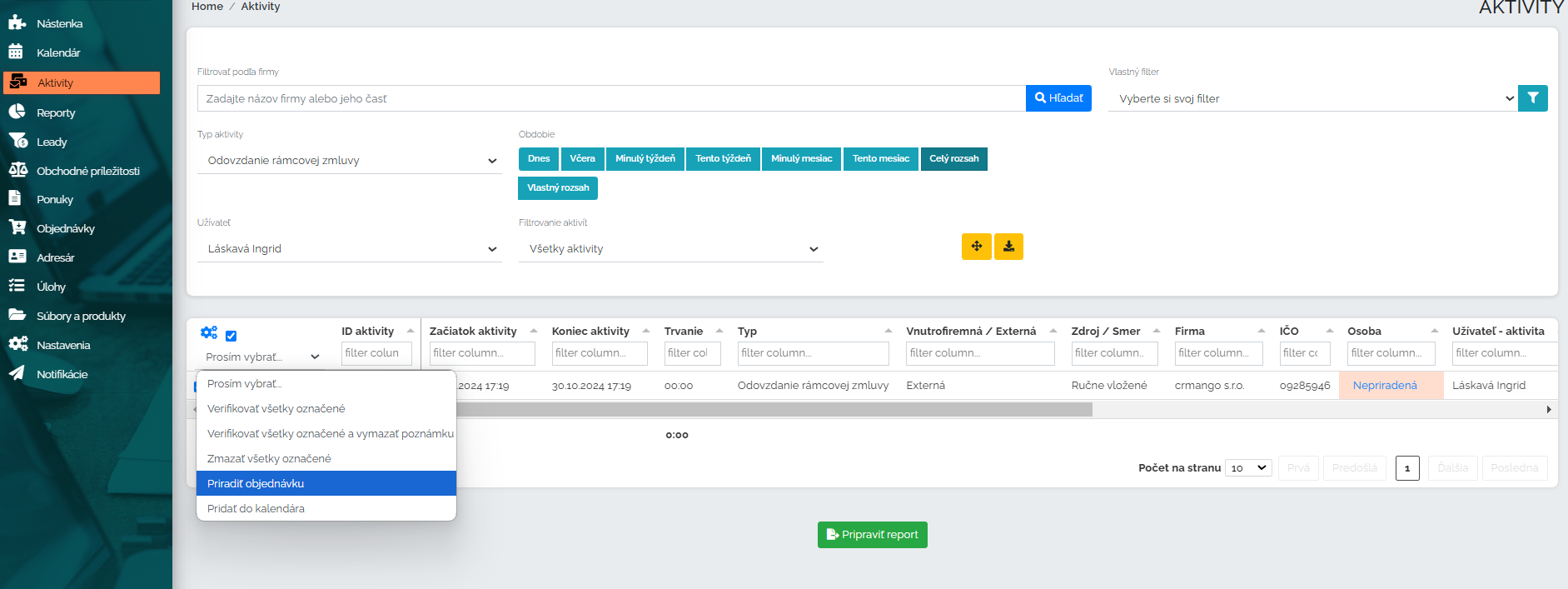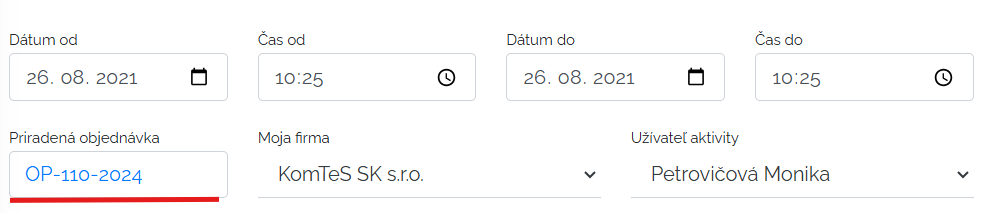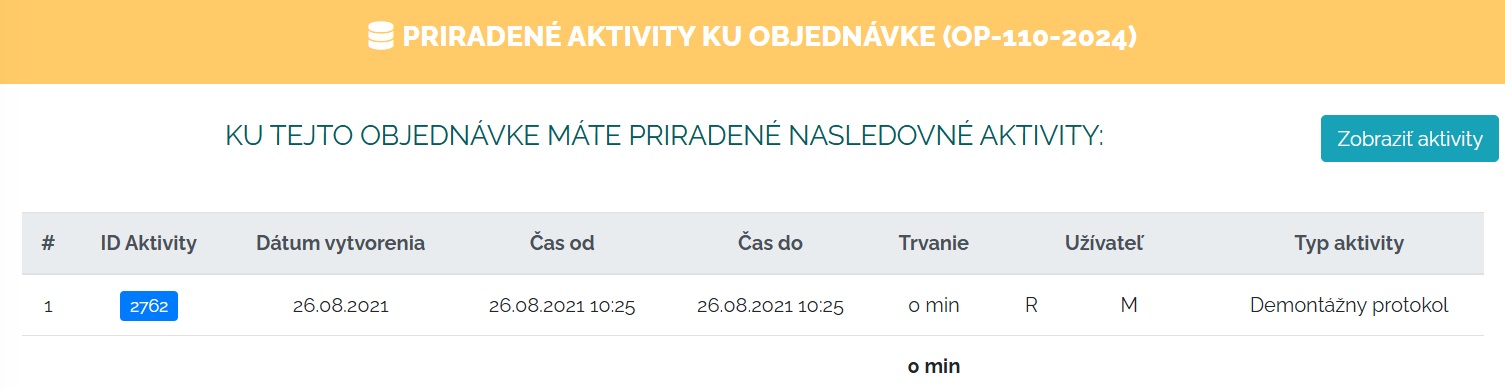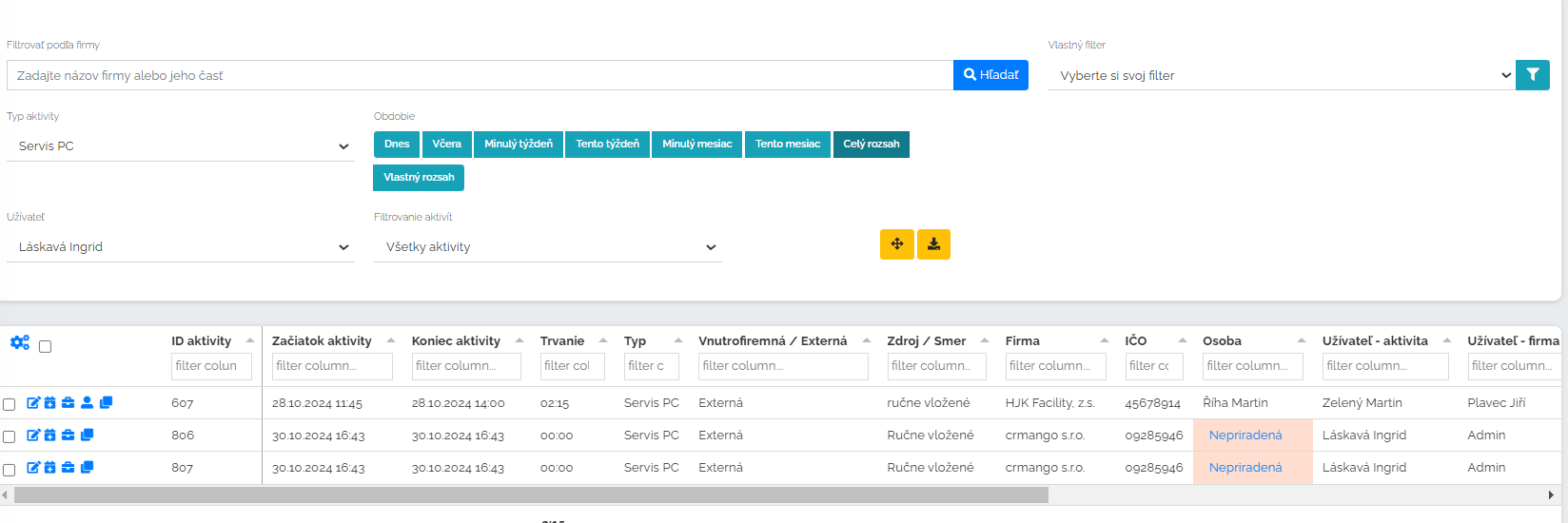Co jsou vlastní aktivity? K čemu slouží?
Jakákoli firma nepotřebuje lze vidět pouze aktivity typu setkání, e-mail, telefonát. Může nás jako firmu zajímat například průběh montáže či servisu, pokud jsme montážní firma. Dále jsme-li obchodní firma, analýzy klienta a pod. K takovým věcem nám slouží sekce vlastní aktivity. V této sekci si můžeme vytvořit cokoli co potřebujeme evidovat, sbírat, analyzovat. Údaje se kterými potřebujeme dále pracovat. Pojďme si to ukázat na příkladu. Jsme servisní a montážní firma a servisujeme počítače. Chceme si vytvořit protokol o provedení práce. Vytvoříme si vlastní aktivitu servis PC.
Mango je uživatelsky velmi srozumitelné takže vás přesně směřuje, co a kde je třeba vyplnit. Stanovíme si název vlastní aktivity, tedy v našem případě Servis PC. Tento název jak je vidět výše si umíme dát i do dalších jazyků, pokud bychom měli zahrančné kolegy. Důležité je si stanovit, kdo tuto vlastní aktivitu může vidět (ne každý potřebuje vidět všechno), a kdo může tyto aktivity vytvářet.
Když si vyklikám výše uvedený základ rozbalí se nám další okna ve kterých je třeba uvést například nastavení do tisku. Zda chceme aby při tisku bylo vidět datum a čas, název firmy zákazníka, logo a pod.
Když všechny tyto vstupní informace vyplním jdu na samotné tvoření polí, která jsou součástí naší vlastní aktivity. Umíme si zvolit různý typ polí ať už krátký, dlouhý text, checkbox, datum a mnohé jiné.
Jak vidíme níže, tak jsme si stanovili pro příklad Servis PC různé typy políček, které mají pro nás výpovědní hodnotu. Je dobré si při jejich tvoření uvědomit, že všechny informace, které zde sesbíráme umíme pak i filtrovat. Například si vyfiltrujeme všechny vlastní aktivity, kde jsme v checkboxu zaškrkli položku, že fakturovat klientovi, protože se nejedná o záruční opravu. A tak během pár vteřin máme oddělený seznam firem kde je třeba fakturovat servis PC a seznam firem, kde byla práce v rámci záruky a tím pádem nespadá do fakturace.
Když si takto nastavím celý náš servisní protokol, pak jeho vyplňování je otázkou pár minut a informace potřebné ke zpracování jsou na světě a pěkně uloženy v Mangu. Podívejme se jak vypadá vyplněný protokol v náhledu.
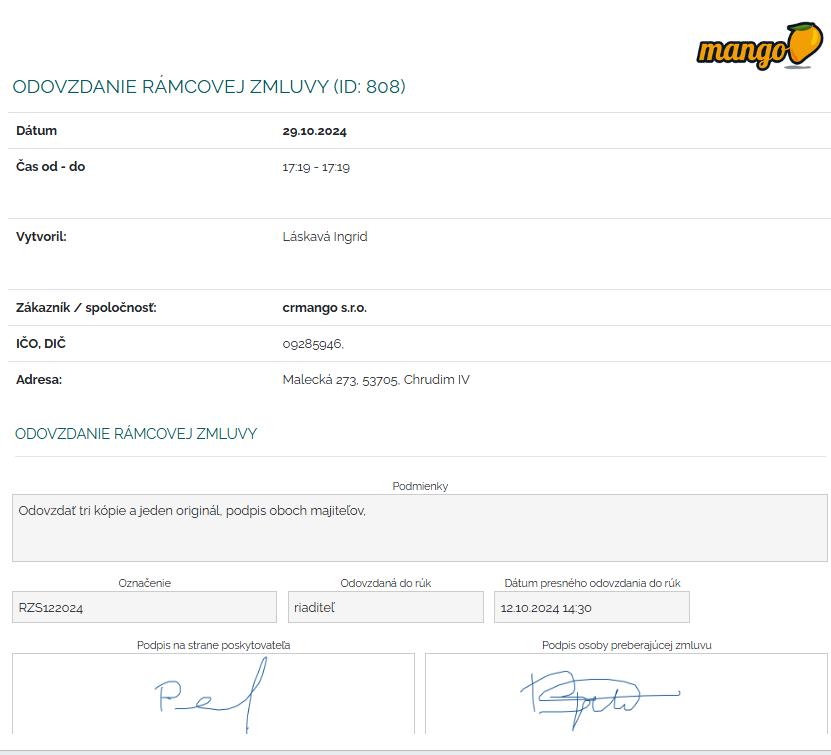
Tady je podpis předání smlouvy podstatný. Firma má jasně evidovány kdy smlouva byla předána a v jakém čase a datu. Příklad je vysloveně ilustrační abychom si mohli představit jak různorodě umíme pracovat se sekcí vlastní aktivity.
Pojďme se podívat na další možnosti práce s vlastními aktivitami. Naše dva příklady servis PC, a předání smlouvy by možná bylo zapotřebí vázat k nějaké objednávce. Řekněme, že jsme udělali velkou objednávku na koupi 50ti klimatických zařízení ak této podepsané objednávce je třeba napárovat v Mangu vlastní aktivitu o předání smlouvy. Nebo při servisu PC, chci nejprve mít podepsanou objednávku od zákazníka, že souhlasí s opravou a za kolik a poté k této objednávce chci napárovat vlastní aktivitu o průběhu montáže, čili náš výše uvedený protokol. Ano v mangu je možné párování vlastních aktivit na objednávku.
Ve vyhledávacím filtru v sekci aktivity si vyfiltruji aktivitu kterou potřebuji. Následně se mi zobrazí v tabulkovém zobrazení, kliknu na začátek řádku a odkliknu přiřadit objednávku. Vyskočí mi okno kde uvedu číslo objednávky nebo název firmy, Mango mi objednávky vyhledá a jen odkliknu tu, kterou potřebuji. Takto mám spárovanou vlastní aktivitu s konkrétní objednávkou kterou potřebuji. Po rozbalení detailu aktivity, se vám objednávka připne na hlavičku aktivity. Po kliknutí na označení objednávky se umíte prokliknout do samotné objednávky.
A když si vezmeme opačný směr, jsem v objednávce a nahoře na panely objednávky si kliknu na přidané aktivity tak vidím svou vlastní aktivitu, kterou jsem k této objednávce napárovala. A po kliknutí na tuto aktivitu se umím dostat do jejího detailu a obsahu.
Takto se umíme oběma směry dostat k tomu, co potřebujeme. Ať už z objednávky do vlastní aktivity nebo opačně z aktivity do objednávky. Přehledná evidence je pro nás důležitá. Udržuje pořádek a efektivní řízení obchodních procesů.
Na závěr se ještě pojďme podívat kde se vlastní aktivity jako takové sbírají, jaké je jejich tabulkové zobrazení. Když se nacházíme v sekci aktivity tak ve vlastním filtru si vyfiltruji ty vlastní aktivity, které potřebuji. Pro obrázek níže jsme si uvedli servis PC. Vyfiltrují se nám všechny aktivity s tímto označením. Co řádek to nová aktivita. V řádcích mám všechny potřebné informace, které potřebuji, které si navolím aby se nám tam zobrazovaly. Umím si je přímo v těchto řádcích upravovat přepisovat. Umím si změnit uspořádání sloupců. Umím si skrýt případně zobrazit sloupce, které chci vidět v tomto tabulkovém zobrazení.
Sekce vlastní aktivity je skutečně rozsáhlá a velmi přizpůsobivá potřebám firmy. Jak jsme si již uvedli, umíme si v této sekci nastavit cokoli co potřebujeme sbírat, analyzovat, archivovat, evidovat. Údaje se kterými dále potřebujeme pracovat. Je jen na každém klientovi, co si ve vlastních aktivitách nastaví a jak si bude pracovní postupy párovat a kombinovat.